photoshop给黑皮肤欧美女孩儿调出蓝色质感肤色
时间:2022-10-29
浏览:0
PS美女照片调色教程实例,photoshop给黑皮肤欧美女孩儿调出蓝色质感肤色。本教程调色效果非常特别,色彩及变现有点不同于平时的色调。用深蓝色的来衬托人物,再加上强对比的肤色。人物显得非常有个性。
最终效果


1、打开原图素材,创建黑白调整图层,参数设置如下图。
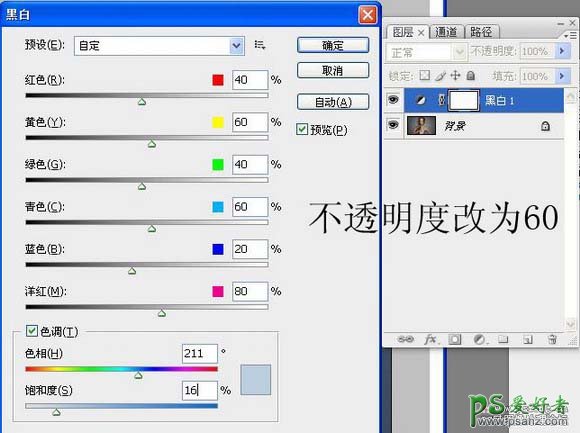
2、新建个照片滤镜调整层参数如图。
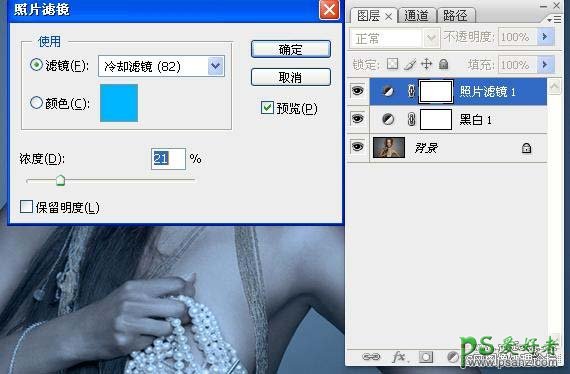
3、新建一个图层,按Ctrl + Alt + Shift + E盖印图层,然后执行:图像 > 计算,参数设置如下图,确定后弹出警示信息,选择确定。然后点通道面板,选择通道alpha 1,按住Ctrl点图层调出选区。
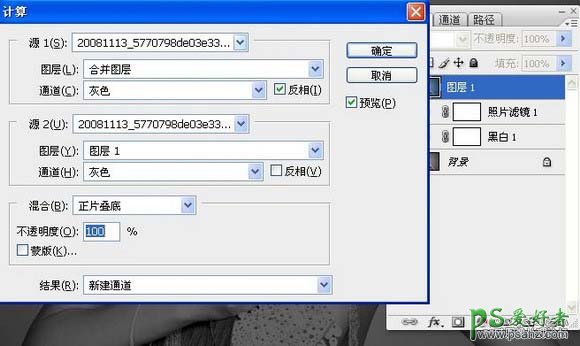
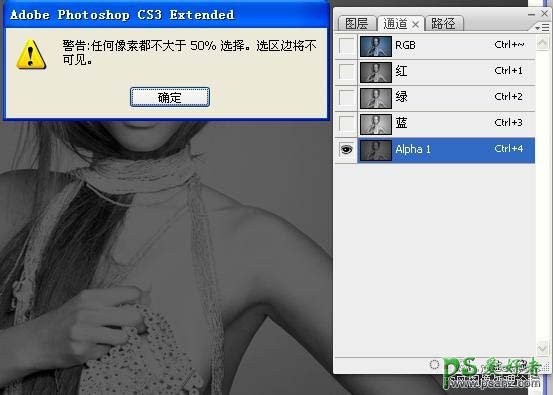
4、回到图层面板,新建一个图层,图层混合模式改为“颜色”,选择画笔工具用自己喜欢的颜色来上色,画笔不透明度为:60%,模式为颜色。
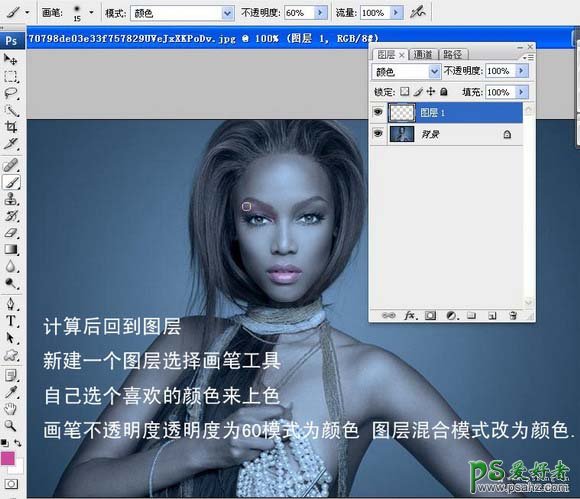
5、选择菜单:图像 > 模式 > Lab颜色,在弹出的窗口选择合拼。
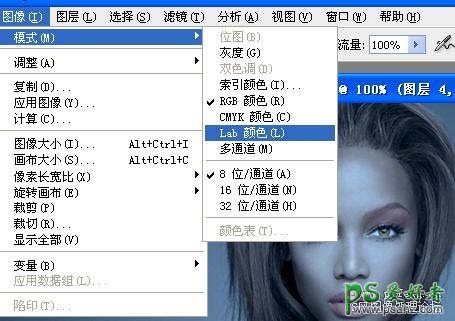
6、适当的给人物磨皮,按Ctrl + ALt + ~调出高光选区,创建曲线调整图层,适当加大对比度。
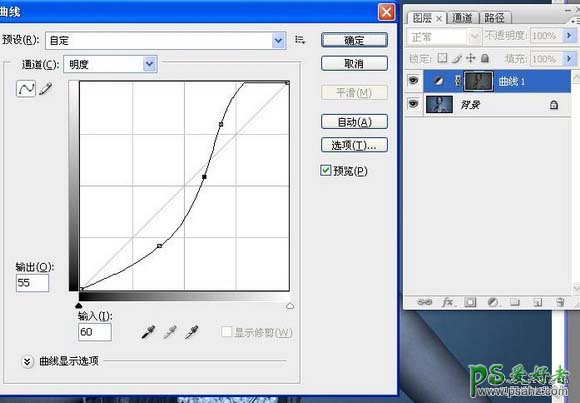
7、创建色阶调整图层,参数设置如下图。

8、创建亮度/对比度调整图层,参数设置如下图。
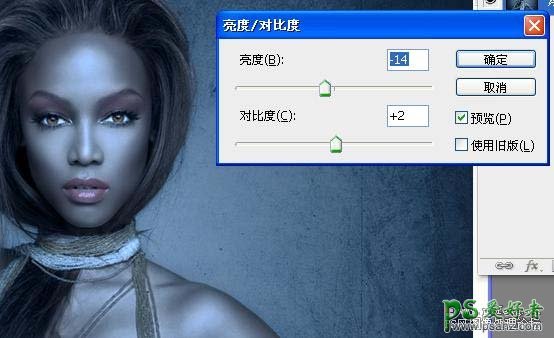
9、新建一个图层,盖印图层,执行:滤镜 > 锐化 > 智能锐化,参数设置如下图。
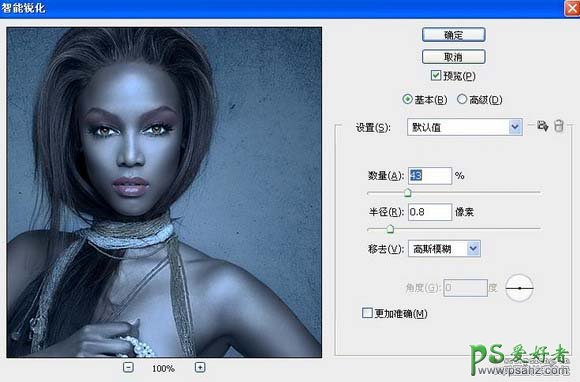
10、叠加一个素材做背景,确定后回到RGB模式,完成最终效果。

